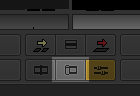Trimmen - Avid
In den Trimm-Modus (Trim Mode) gelangen Sie mit dem Trimm-Button im Composer-Fenster direkt unter den Schnitt-Buttons bzw. links oben in der Timeline. Dabei ändert sich der Inhalt des Composer-Fensters.
Ihnen stehen drei Modi zur Verfügung, Trim A Side, Trim A/B Side und Trim B Side. Die Auswahl erfolgt entweder über die Tastatur (P,Ü,+) oder indem Sie im Composer-Fenster in den zugehörigen Bereich klicken. Klick in das linke Fenster schaltet auf Trim A Side, Klick in das rechte Fenster schaltet auf Trim B Side und Klick in die Mitte zwischen beiden Fenstern schaltet auf Trim A/B Side.
Der aktive Trimm-Modus wird mittels zweier Indikatoren angezeigt. Diese werden in der Mitte des Composer-Fensters auf Höhe der Timelines angezeigt. Diese Indikatoren beinhalten jeweils eine Zahl, welche die Anzahl der Frames angibt, um die der Out-Punkt und In-Punkt der getrimmten Clips im aktuellen Trimm-Vorgang verändert wurden.
- A-Trim
Von Clip A wird der Out-Punkt verschoben. Es ändert sich die Länge von Clip A und somit auch die Länge der gesamten Sequenz.
- B-Trim
Von Clip B wird der In-Punkt verschoben. Es ändert sich die Länge von Clip B und somit auch die Länge der gesamten Sequenz.
- A/B-Trim
Von Clip A wird der Out-Punkt und von Clip B wird der In-Punkt verschoben. Werden dem einen Schnittpunkt Bilder hinzugefügt, werden dem anderen Schnittpunkt Bilder abgezogen. Somit verschiebt sich der Schnitt innerhalb der Grenzen von Clip A und Clip B, die Länge von Clip A und Clip B sowie die Länge der Sequenz bleibt beim A/B-Trim gleich.
- Slip-Trim
- das zu trimmende Segment mit den Auswahlrechteck von rechts nach links auswählen
- am In- und Outpunkt werden die Trimmarken angezeigt
- Im Composterfenster erscheinen vier Frames, von denen sich die Inneren beim Trimmen ändern.
- Slide-Trim
- aus dem Slip-Trim wird in den Slide-Trim umgeschaltet, indem mit gedrückter Alt(Opt)-Taste aus die Trimm-Marken doppelt geklickt werden.
- Im Composerfenster ändern sich die äußeren Frames beim Trimmen.
Get Started Fast with Avid Media Composer 7: Lesson 3 Avid Media Composer - Trimming mit Steve Hullfish